編輯:關於android開發
彈性滑動也就是漸進式滑動,實現彈性滑動的方法有很多,但是他們都有一個共同的思想:將一次大的滑動分成若干次小的滑動並在一段時間內完成。本文主要介紹三種彈性滑動方式,Scroller、動畫和Handler。
本文中的“滑動”是指View內容的滑動而非View本身位置的改變。
點擊屏幕任意地方,手指與屏幕接觸時,觸發ACTION_DOWN屏幕中的文字會向上滑動400px,手指離開屏幕時觸發ACTION_UP文字下滑400px。
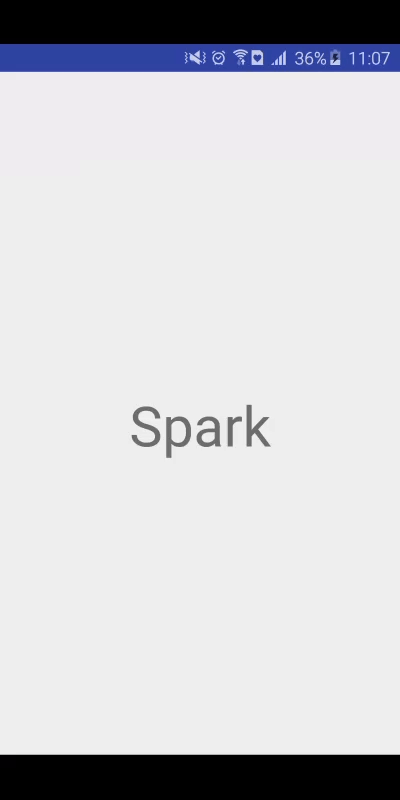
private void smoothScrollTo(int destX, int destY) {
int scrollX = getScrollX();
int detlaX = destX - scrollX;
int scrollY = getScrollY();
int detlaY = destY - scrollY;
Log.d(TAG, "smoothScrollTo:scrollY, detlaY= " + scrollY+" " + detlaY);
mScroller.startScroll(scrollX, scrollY, detlaX, detlaY, 1000);
invalidate();
}
@Override
public void computeScroll() {
if (mScroller.computeScrollOffset()) {
scrollTo(mScroller.getCurrX(), mScroller.getCurrY());
postInvalidate();
}
}
上面是使用Scroller實現彈性滑動的一個典型方法。
實現原理為:Scroller本身無法讓View彈性滑動,它需要和View的computeScroll方法配合使用才能共同完成這個功能。在startScroll()方法下調用了invalidate(),這使得View重繪,View重繪的時候會在draw方法中調用computeScroll(),在此方法中調用scrollTo滑向指定位置。之後再通過postInvalidate()進行二次重繪,如此重復直到滑動結束。
下面是computeScrollOffset()這個函數的源碼。從中可以看出判斷滑動是否結束是以timePassed為標准的。
/**
* Call this when you want to know the new location. If it returns true,
* the animation is not yet finished.
*/
public boolean computeScrollOffset() {
if (mFinished) {
return false;
}
int timePassed = (int)(AnimationUtils.currentAnimationTimeMillis() - mStartTime);
if (timePassed < mDuration) {
switch (mMode) {
case SCROLL_MODE:
final float x = mInterpolator.getInterpolation(timePassed * mDurationReciprocal);
mCurrX = mStartX + Math.round(x * mDeltaX);
mCurrY = mStartY + Math.round(x * mDeltaY);
break;
case FLING_MODE:
...
...
break;
}
}
else {
mCurrX = mFinalX;
mCurrY = mFinalY;
mFinished = true;
}
return true;
}
private static final int FRAME_COUNT = 30;
final int startX = 0;
final int deltaX = 100;
ValueAnimator animator = ValueAnimator.ofInt(0,1).setDuration(1000);
animator.addUpdateListener(new AnimatorUpdateListener() {
@Override
public void onAnimationUpdate(ValueAnimator animator) {
float fraction = animator.getAnimatedFraction();
mButton1.scrollTo(startX + (int) (deltaX * fraction), 0);
}
});
animator.start();
上述代碼中,動畫本質上沒有作用於任何對象上,只是在1000ms內完成了整個動畫過程。這個方法scrollTo(startX + (int) (deltaX * fraction), 0)使得動畫每次更新時view都滑動一點。
private static final int MESSAGE_SCROLL_TO = 1;
private static final int DELAYED_TIME = 33;
private Handler mHandler = new Handler() {
public void handleMessage(Message msg) {
switch (msg.what) {
case MESSAGE_SCROLL_TO: {
mCount++;
if (mCount <= FRAME_COUNT) {
float fraction = mCount / (float) FRAME_COUNT;
int scrollX = (int) (fraction * 100);
mButton1.scrollTo(scrollX, 0);
mHandler.sendEmptyMessageDelayed(MESSAGE_SCROLL_TO, DELAYED_TIME);
}
break;
}
default:
break;
}
};
};
在Handler的handleMessage中調用View的scrollTo方法滑動一些距離,緊接著再向Handler發送一個Delay的消息再次滑動。關鍵方法mHandler.sendEmptyMessageDelayed(MESSAGE_SCROLL_TO, DELAYED_TIME)。
示例中的動畫效果是在一個TextView進行的,滑動的是TextView中的文字。源碼如下。
/**
* Created by Spark on 2/22/2016 21:12.
*/
public class ElasticText extends TextView {
private static final String TAG = "ElasticText";
private Scroller mScroller;
private VelocityTracker mVelocityTracker;
public ElasticText(Context context) {
super(context);
init();
}
public ElasticText(Context context, AttributeSet attrs) {
super(context, attrs);
init();
}
public ElasticText(Context context, AttributeSet attrs, int defStyleAttr) {
super(context, attrs, defStyleAttr);
init();
}
private void init() {
mScroller = new Scroller(getContext());
mVelocityTracker = VelocityTracker.obtain();
}
@Override
public boolean onTouchEvent(MotionEvent event) {
switch (event.getAction()) {
case MotionEvent.ACTION_DOWN: {
Log.d(TAG, "onTouchEvent: ActionDown");
mScroller.startScroll(getScrollX(), getScrollY(), 0, 400, 600);
invalidate();
break;
}
case MotionEvent.ACTION_MOVE: {
break;
}
case MotionEvent.ACTION_UP: {
Log.d(TAG, "onTouchEvent: ACTION_UP");
mScroller.startScroll(getScrollX(), getScrollY(), 0, -400, 600);
invalidate();
break;
}
default:
break;
}
return true;
}
private void smoothScrollTo(int destX, int destY) {
int scrollX = getScrollX();
int detlaX = destX - scrollX;
int scrollY = getScrollY();
int detlaY = destY - scrollY;
mScroller.startScroll(scrollX, scrollY, detlaX, detlaY, 1000);
invalidate();
}
@Override
public void computeScroll() {
if (mScroller.computeScrollOffset()) {
scrollTo(mScroller.getCurrX(), mScroller.getCurrY());
postInvalidate();
}
}
}
 Activity啟動模式之SingleTop,activitysingletop
Activity啟動模式之SingleTop,activitysingletop
Activity啟動模式之SingleTop,activitysingletop 當活動的啟動模式指定為singleTop,在啟動活動時如果發現返回棧的棧頂已經是該活動
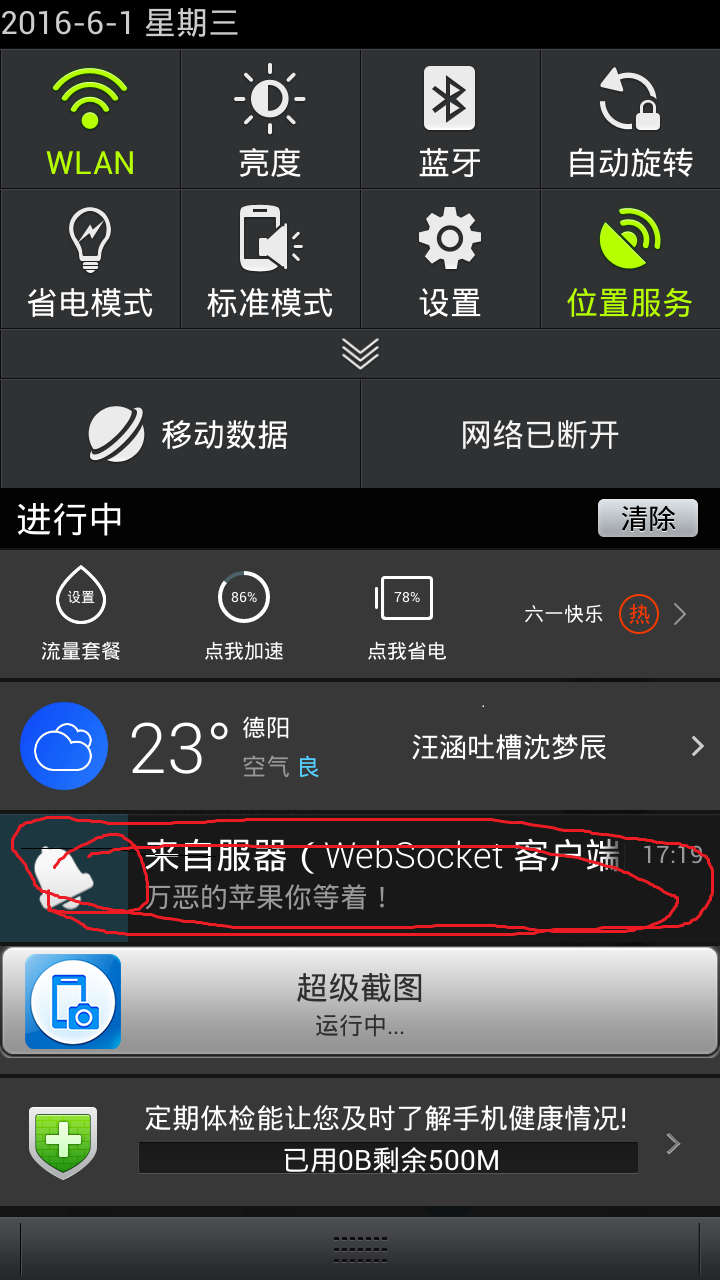 cordova 消息推送,告別,消息推送服務器,和 蘋果推送證書,cordova證書
cordova 消息推送,告別,消息推送服務器,和 蘋果推送證書,cordova證書
cordova 消息推送,告別,消息推送服務器,和 蘋果推送證書,cordova證書cordova plugin add org.apache.cordova.vibra
 Android Studio NDK開發
Android Studio NDK開發
Android Studio NDK開發 以前接觸過NDK的開發,是在Eclipse環境下開發的。今天嘗試了下用Android Studio來配置,結果真是處處都是坑,現
 Android 性能分析工具之 TraceView 使用說明
Android 性能分析工具之 TraceView 使用說明
Android 性能分析工具之 TraceView 使用說明 TraceView 是 Android 平台配備一個很好的性能分析的工具。它可以通過圖形化的方式讓我們了解我